Phải làm gì nếu chuột không hoạt động
 Máy tính để bàn hoặc máy tính xách tay hỗ trợ rất nhiều khi làm việc với các tài liệu và trình soạn thảo văn bản, tài chính và thuyết trình. Thiết bị phải được bổ sung một phụ kiện phụ - chuột máy tính. Với việc sử dụng thường xuyên, chủ sở hữu sẽ phải đối mặt với tình trạng hỏng hóc của phụ kiện. Sử dụng một số phương pháp, bạn có thể độc lập, trong một thời gian ngắn, xác định nguồn gốc của sự cố và loại bỏ sự cố. Hãy cùng tìm hiểu xem phải làm gì nếu chuột không hoạt động.
Máy tính để bàn hoặc máy tính xách tay hỗ trợ rất nhiều khi làm việc với các tài liệu và trình soạn thảo văn bản, tài chính và thuyết trình. Thiết bị phải được bổ sung một phụ kiện phụ - chuột máy tính. Với việc sử dụng thường xuyên, chủ sở hữu sẽ phải đối mặt với tình trạng hỏng hóc của phụ kiện. Sử dụng một số phương pháp, bạn có thể độc lập, trong một thời gian ngắn, xác định nguồn gốc của sự cố và loại bỏ sự cố. Hãy cùng tìm hiểu xem phải làm gì nếu chuột không hoạt động.
Nội dung của bài viết
Các vấn đề có thể xảy ra và nguyên nhân của chúng
Nếu bạn có chuột, việc điều khiển máy tính xách tay của bạn trở nên dễ dàng hơn nhiều và khi làm việc trên máy tính, bạn gần như không thể làm được nếu không có nó. Khi một thiết bị bị lỗi, chủ sở hữu sẽ phải đối mặt với một số vấn đề. Nếu không có phụ kiện bổ sung, trong hầu hết các trường hợp, việc điều khiển máy tính sẽ không thể thực hiện được. Việc dừng chức năng có thể do một số vấn đề gây ra. Hãy xem tại sao chuột không phản ứng với chuyển động.
- Cổng USB bị lỏng. Sử dụng kéo dài có thể gây hư hỏng cho các điểm tiếp xúc. Điều này dẫn tới việc máy tính không nhận chuột sau khi kết nối.

- Có thể hư hỏng dây. Thông thường nguồn gốc của vấn đề là do vật nuôi có thể nhai dây chuột hoặc bàn phím.

- Thiết bị không dây có thể ngừng hoạt động do hết pin. Ngoài ra, có thể có vấn đề với bộ thu bluetooth.
- Nếu chuột hoạt động khó khăn, con trỏ giật định kỳ và các nút và bánh xe thực tế không hoạt động, bạn nên vệ sinh bên trong vỏ.
Phép cộng: Các yếu tố có thể xảy ra cũng bao gồm sự hiện diện của các tệp và vi-rút nguy hiểm, độc hại trên máy tính.
Xử lý sự cố
Chẩn đoán
Để xác định chính xác nguồn gốc của vấn đề, cần kết nối thiết bị với máy tính khác. Nếu chuột tiếp tục hoạt động ổn định trên thiết bị của bên thứ ba thì nguyên nhân có thể là do cổng bị trục trặc. Trong trường hợp này, bạn có thể thử kết nối phụ kiện với một cổng khác trên máy tính hoặc máy tính xách tay của mình.
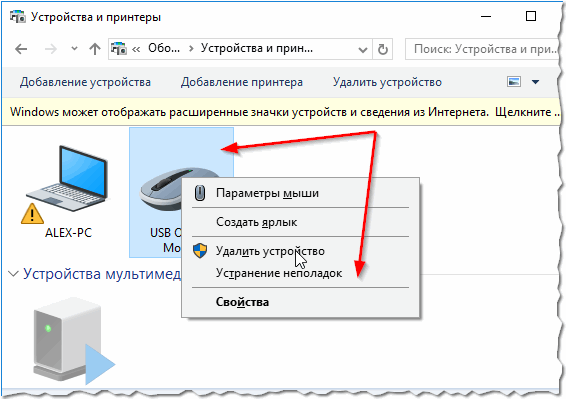
Khởi động lại
Trong hầu hết các trường hợp, một cách đơn giản khởi động lại đơn vị. Nếu đèn LED lắp bên trong chuột sáng lên, tức là chuột sáng lên nhưng bản thân phụ kiện không hoạt động, bạn nên khởi động lại máy tính. Nếu việc khởi động lại thường xuyên không giúp giải quyết được vấn đề, bạn nên cài đặt các trình điều khiển cần thiết trên máy tính của bạn. Do không có chúng nên thiết bị không hoạt động sau khi kết nối. Bạn có thể tải chúng xuống trên trang web chính thức của nhà sản xuất.
Thẩm quyền giải quyết: Người dùng thường gặp phải vấn đề này nhất sau khi mua một thiết bị không dây mới.
Khi nguyên nhân nằm ở phần mềm không phù hợp, Chức năng của chuột cần được kiểm tra ở chế độ an toàn. Nếu chức năng ổn định, phần mềm sẽ bị xóa khỏi máy tính xách tay.Một tùy chọn an toàn hơn cần được cài đặt vào vị trí của nó. Các hành động tương tự được thực hiện nếu có vi-rút trên máy tính.
Làm sạch
Một nguyên nhân khác khiến chuột không di chuyển hoặc ngừng phản ứng với thao tác của chủ nhân máy tính là do bụi bẩn. Với việc sử dụng thường xuyên, một lượng lớn bụi, mảnh vụn và các chất gây ô nhiễm khác sẽ tích tụ dưới các nút. Chuột phải được ngắt kết nối khỏi máy tính, tháo rời cẩn thận và vệ sinh kỹ lưỡng bên trong hộp đựng..

Để loại bỏ vết dầu mỡ, cồn rất hữu ích vì nó sẽ nhanh chóng bay hơi khỏi bề mặt và không gây hại nghiêm trọng. Khi vệ sinh, nên dùng thanh gỗ mỏng và băng lại. Tăm bông khá rộng có thể gây hư hỏng các điểm tiếp xúc.
Khuyên bảo: Thanh gỗ có thể được thay thế bằng một dụng cụ bằng nhựa.
Thay dây hoặc chuột
Thú cưng, đặc biệt là mèo, thích nhai dây điện từ các thiết bị gia dụng. Nếu nguyên nhân của sự cố là do dây bị hỏng, tốt hơn hết bạn nên mua một phụ kiện máy tính xách tay mới. Khi liên hệ với kỹ thuật viên dịch vụ chuyên ngành, họ có thể thay thế dây. Tuy nhiên, thủ tục này rất tốn kém, không thua kém gì việc mua lại mới.
Ghi chú: Ở phiên bản không dây, bạn chỉ cần thay pin hoặc sạc phụ kiện.
Lời khuyên hữu ích khi sửa chuột
 Một vài đề xuất bổ sung sẽ giúp bạn xác định vấn đề và tự giải quyết.
Một vài đề xuất bổ sung sẽ giúp bạn xác định vấn đề và tự giải quyết.
- Nếu bộ máy tính được mua gần đây và đang được bảo hành, bạn không nên tự mình thực hiện công việc sửa chữa. Những hành động bất cẩn có thể khiến tình hình trở nên trầm trọng hơn, chuột sẽ tự động bị loại khỏi bảo hành. Trong những tình huống như vậy, tốt hơn là liên hệ với cửa hàng nơi bạn đã mua hàng.
- Thông thường, chủ sở hữu phải đối mặt với các vấn đề được mô tả ở trên. chuột PS/2. Phích cắm của các thiết bị như vậy nhanh chóng bị hỏng. Để hoạt động ổn định, các chuyên gia khuyên bạn nên mua bộ điều hợp đặc biệt, qua đó kết nối được thực hiện trực tiếp với máy tính.
- Một số người dùng lưu ý rằng tình trạng treo chuột tương tự xảy ra khi mở một trò chơi hoặc ứng dụng đã cài đặt nhất định. Trong trường hợp này, vấn đề nằm chính xác ở cách cài đặt của đồ chơi. Đây có thể là vi-rút, bất kỳ tệp độc hại nào hoặc cài đặt không chính xác. Để giải quyết nó bạn sẽ cần thiết lập các thông số cần thiết.
- Nếu việc vệ sinh hộp thường xuyên không giúp ích gì và con trỏ tiếp tục nhảy quanh màn hình theo định kỳ, Bạn nên làm việc với độ nhạy của chuột. Control Panel chứa thư mục Mouse. Sau khi mở cửa sổ cài đặt, bạn phải vào mục “Move”, chọn thông số tối ưu. Trong hầu hết các trường hợp, những hành động như vậy giúp giải quyết vấn đề và khắc phục sự cố.
- Đôi khi chủ sở hữu phải đối mặt với sự cố của một nút nào đó. Nửa bên trái hoặc bên phải ngừng hoạt động. Lý do cho điều này là do micrô có chức năng truyền tín hiệu khi được nhấn. Nếu nó bị hỏng, bạn có thể liên hệ với một chuyên gia cho công việc sửa chữa. Tuy nhiên, sẽ khôn ngoan hơn nếu mua một thiết bị mới.
Có một máy tính là bắt buộc đối với mỗi người hiện đại. Các phụ kiện bổ sung dưới dạng chuột, bàn phím hoặc loa hỗ trợ rất nhiều cho quá trình làm việc.Việc sử dụng thường xuyên hoặc những hành động bất cẩn có thể khiến chuột máy tính, một trong những thuộc tính chính, bị trục trặc. Những vấn đề như vậy có thể phát sinh do một số lượng lớn các yếu tố. Một số mẹo và khuyến nghị sẽ giúp mỗi người dùng xác định nguyên nhân một cách độc lập và tiến hành công việc sửa chữa.





